Step 26
添加兩個新圖層分別命名為光、暗。然后選擇筆刷,設置筆刷大小400像素、硬度0%、不透明度40%、流量100%、顏色選擇#000000.設置好筆刷后,在下圖所示的紅色部分繪涂。需繪涂的紅色部分如下圖所示。

圖117
選擇暗圖層,然后選擇筆刷,設置筆刷大小400像素、硬度0%、不透明度40%、流量100%、顏色選擇#ffffff。設置好筆刷后,在下圖所示的綠色部分繪涂。需繪涂的綠色部分如下圖所示。

圖118
調整光影效果后,戰士的整體效果如下圖所示。
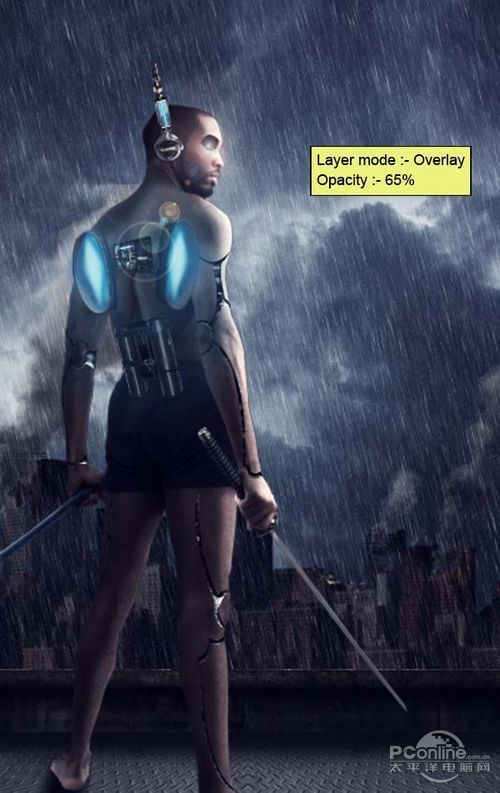
圖119
這里設置光暗圖層的混合模式為疊加,然后設置不透明度為65%。這樣就能符合整個畫面的光照情況,塑造出較為真實的光影效果。

圖120
Step 27
下面添加最后一樣素材“Snowing”,這樣是為了迎合鏡頭光暈的效果,制作出畫面占滿雨點的效果。同樣利用移動工具將素材移到主畫布,命名為雨點。
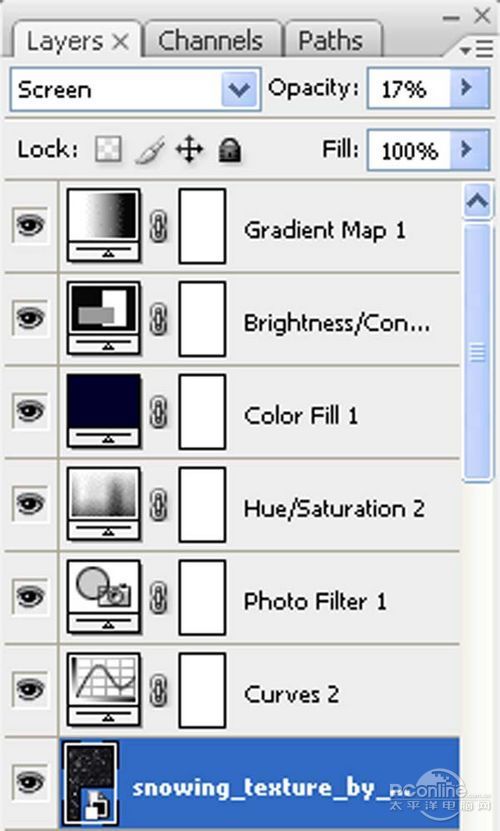
圖121
添加素材后,設置素材的混合模式為屏幕,調整不透明為17%。設置如下圖所示。

圖122
完成設置后,效果如下圖所示。

圖123
推薦設計

優秀海報設計精選集(8)海報設計2022-09-23

充滿自然光線!32平米精致裝修設計2022-08-14

親愛的圖書館 | VERSE雜誌版版式設計2022-07-11

生活,就該這麼愛!2022天海報設計2022-06-02
最新文章

5個保姆級PS摳圖教程,解photoshop教程2023-02-24

合同和試卷模糊,PS如何讓photoshop教程2023-02-14

PS極坐標的妙用photoshop教程2022-06-21

PS給數碼照片提取線稿photoshop教程2022-02-13
















